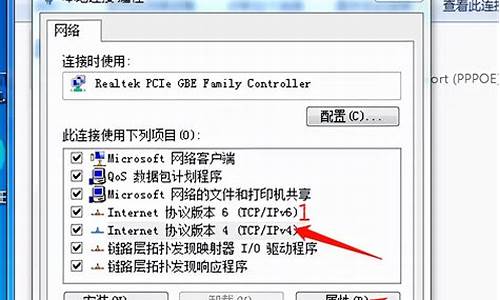电脑系统还原在哪找-电脑系统还原在哪找到
1.如何让电脑恢复出厂设置
2.联想台式一体机一键还原在哪
3.怎样把电脑还原到初始状态的详细操作
如何让电脑恢复出厂设置
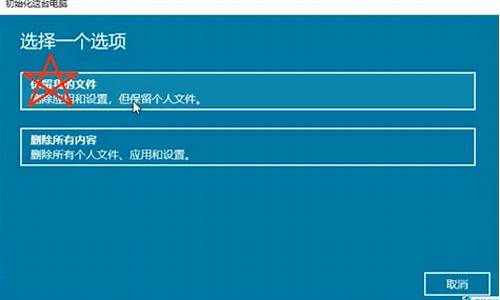
电脑恢复出厂设置,针对不同的系统有不同的方法,win7、win8、win10系统的的具体操作方法如下:
win7系统恢复出厂设置:
1、同时按下快捷键按 Win+R,打开运行窗口,输入代码 sysprep 按确定
2、双击打开文件 sysprep
3、出现的系统准备工具,直接按确定即可。
4、接着系统会重新启动,开始重新安装系统,安装完成后就自动进入新系统。
win8和win10系统恢复出厂设置:
1、打开“开始菜单”,然后进入电脑设置。
2、点击进入左侧底部的更新和恢复设置,在更新和恢复设置的界面中,选择恢复
3、点击“删除所有内容并重新安装Windows”下方的开始
4、可以看到如下“初始化”设置了,然后点击下一步。
5、进入“你的电脑有多个驱动器”设置选项,这里有仅限安装Window驱动器和所有驱动器两个选项,可以根据情况选择。一般选择第一项仅限安装Window驱动器。
6、最后会进入准备就绪,可以初始化电脑提示,点击初始化就可以了。
7、最后电脑会自动重启,重启电脑后会进入“正在重置电脑(进度百分比提示)”界面,这过程需要较长一段时间,期间还会自动重启2次。等待较长一段时间后,Win10就可以成功恢复到出厂设置了,最终进入系统设置界面,和新安装的初始设置是一样的。
除了以上两种,如果电脑有“一键还原”的,开机后点一键还原,然后按照提示操作即可;还可以借助各种一键还原软件进行恢复出厂设置,如“一键还原精灵”等。
联想台式一体机一键还原在哪
1、电脑开机。
2.出现 LENOVO 的LOGO 时,键盘下按 F2 ,进入一键恢复界面。
3.在一键恢复界面下找到系统恢复,把系统恢复到出厂状态就可以了。
扩展资料
在电脑受到病毒破坏时,只要按下“一键还原”键,电脑很快就可以恢复到出厂状态,这样就免去了重装系统的烦恼,为我们提供了很大的方便。
如何尽量避免频繁的一键还原恢复操作系统?
1.如果是经常发生中毒,则首先应该做到的是装好杀毒软件,并及时更新,这样能避免一些中毒情况;
2.可以加装还原精灵,这样能挡住一部分破坏因素;
3.如果以上方法还是觉得比较频繁,可是尝试加装蓝芯防毒墙。
参考资料:
怎样把电脑还原到初始状态的详细操作
windows 10操作系统中在无法进入系统的情况下可通过以下步骤进行初始化操作:
注意:执行此操作前,请务必备份电脑中的个人数据,以免丢失。
(一) 在两次以上未正常启动后,系统会自动进入 Windows RE界面(系统修复菜单)。
(二)在‘疑难解答’菜单中,选择‘重置此电脑’。
(三) 在弹出的界面中,又有两个选项,从它们的字面介绍可以了解到,第一个是删除应用和设置但保留个人文件;第二个是删除所有个人文件和应用设置。
实际操作中可以根据自己的需求选择,如果选择第二种,一定要先将重要的数据备份。 这里我们以第二种为例:删除所有个人文件、应用和设置。(四) 如果电脑中有多个分区,会出现下列选项,根据需求选择是仅删除安装了windows的盘符中的文件(一般是指C盘),还是删除所有分区中的文件,这里以删除所有驱动器为例。
(五) 继续出现二选一的选项,根据字面就可以理解各自的含义,一般的重置使用第一种即可。
‘仅删除我的文件’选项:耗时短,已删除的文件还可以被恢复?
‘删除文件并清理驱动器’选项:耗时长,但会彻底的清除电脑中的文件
点击‘仅删除我的文件’后,会出现相关的提示供确认,点击‘初始化’开始。
(六) 之后电脑会进入到初始化的界面,并显示出重置进度的百分比。
重置完成后,会重启进入系统安装界面,在此界面会多次重启,这是正常现象。
(七) 上述步骤结束后系统就已还原完毕,之后会进入到我们熟悉的系统配置界面,这里根据自身情况正常配置即可,这里就不做赘述。
通过以上步骤操作后就可以进行初始化的操作。
声明:本站所有文章资源内容,如无特殊说明或标注,均为采集网络资源。如若本站内容侵犯了原著者的合法权益,可联系本站删除。